Если ты получаешь много уведомлений, то узнать, как убрать значки на iPhone, тебе точно не помешает. Красные пузырьки Apple могут быть полезны для того, чтобы подсказать тебе, когда следует обратить внимание на то или иное приложение, но могут и просто напрягать тебя постоянно увеличивающимся количеством. Поэтому приятно знать, что есть способ отключить их.
К сожалению, не существует способа отключить значки на iPhone повсеместно. Однако ты можешь делать это от приложения к приложению, что идеально подходит, если есть только пара крупных приложений-нарушителей, которые тебя раздражают.
Ниже описаны шаги по удалению значков уведомлений из приложений iPhone. Это займет у тебя меньше минуты, но может сделать использование твоего iPhone намного приятнее.
Как убрать значки уведомлений на iPhone
- Зайди в “Настройки
- Нажмите Уведомления
- В разделе “Стиль уведомлений” выберите приложение-нарушитель
- Отключить значки
Читай дальше, чтобы увидеть подробные инструкции для каждого шага.
1. Перейдите в раздел “Настройки, затем , откройте Уведомления.
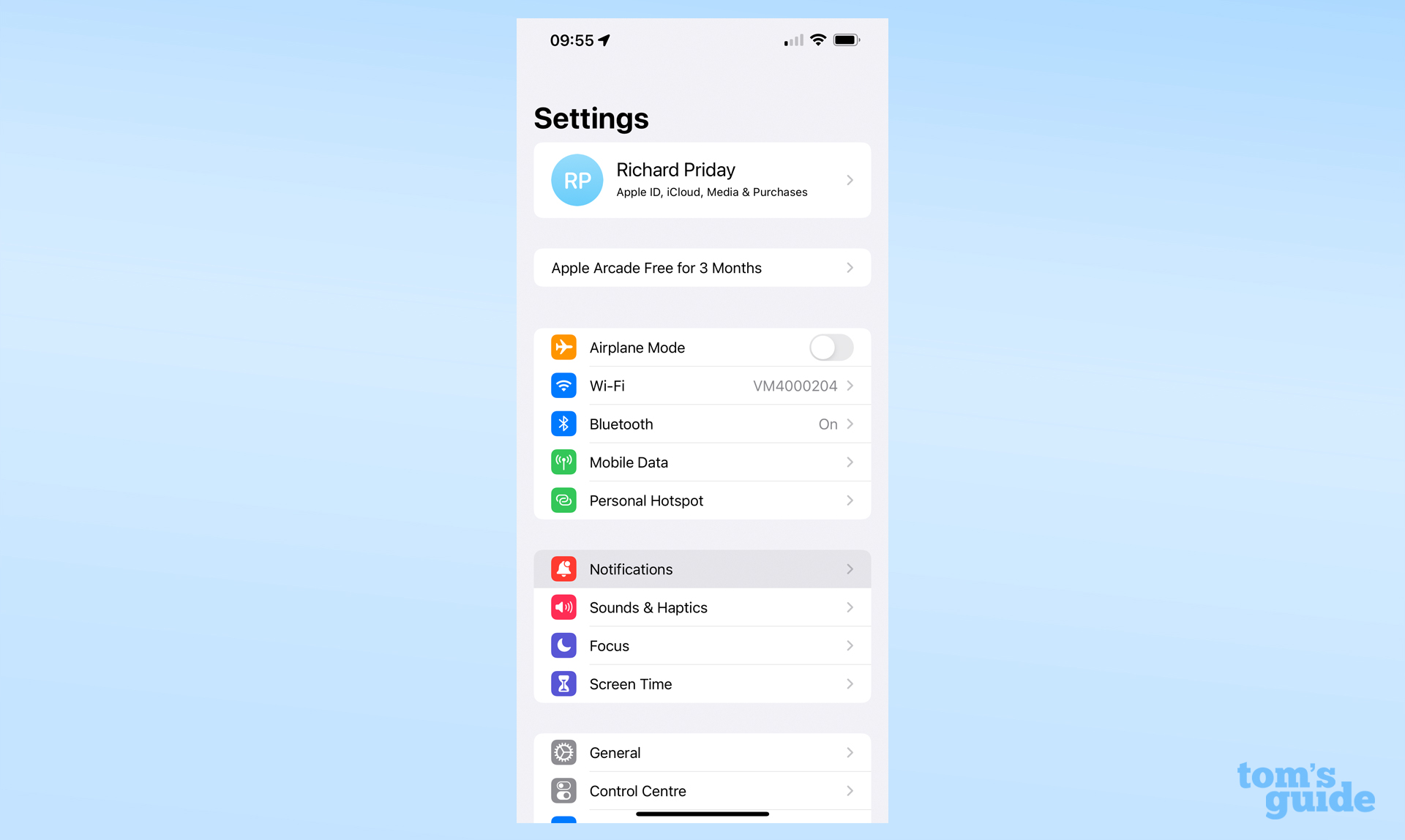
2. Прокрутите вниз до Стиль уведомлений, где ты увидишь список всех твоих установленных приложений. Они расположены в алфавитном порядке, поэтому прокрути список, чтобы найти нужное тебе приложение (в данном случае, приложение диспетчера задач TickTick).
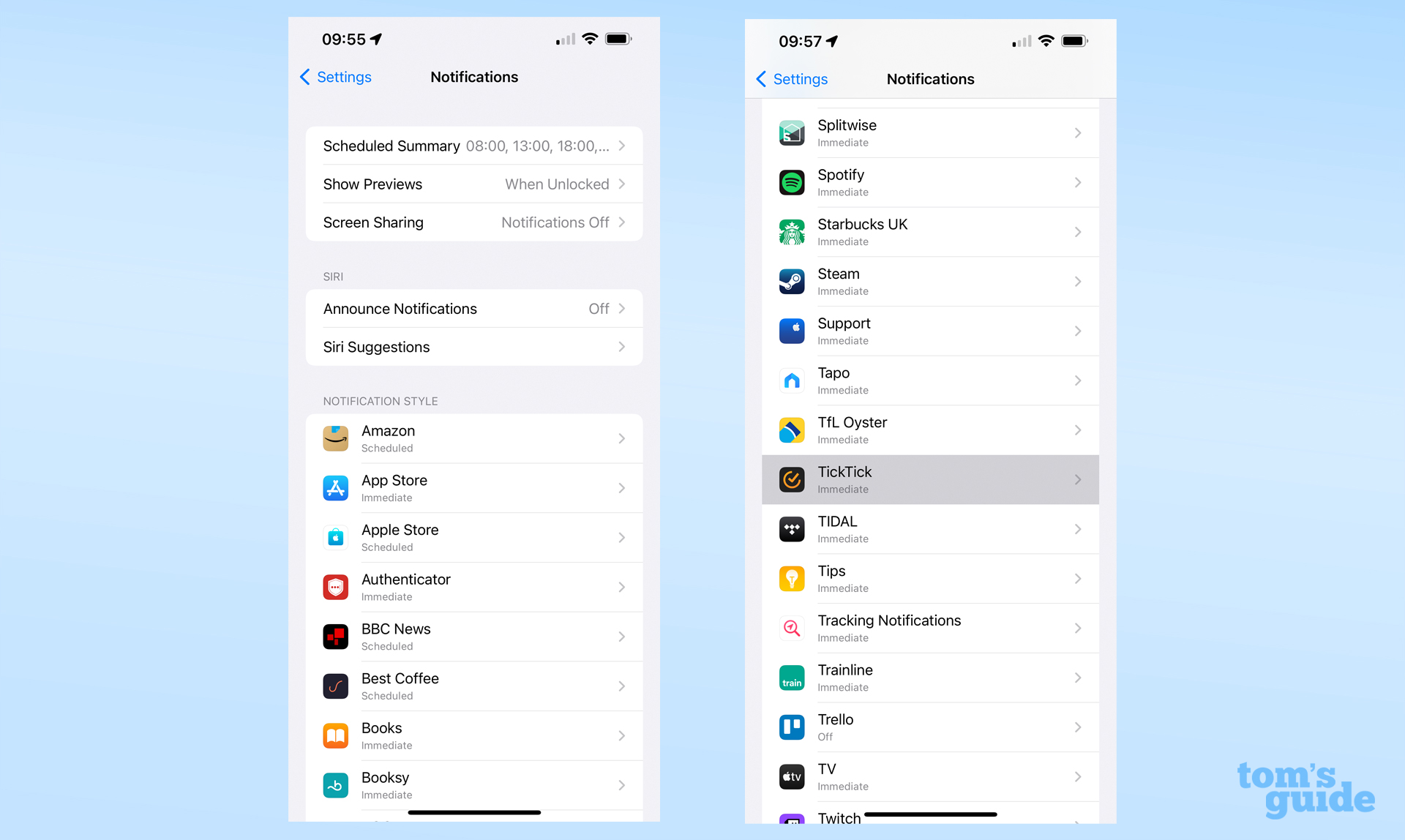
3. Как только ты выберешь свое приложение, , перейди в раздел “Оповещения, расположенный в самом низу страницы. Здесь ты сможешь управлять несколькими разными вещами, но нам нужен переключатель “Значки” в нижней части раздела. Нажми на тумблер “Значки , чтобы выключить его.

4. У тебя все готово! Перейдите обратно на домашний экран , и ты увидишь, что красный пузырь уведомления теперь исчез.

Другой способ убрать пузырьки уведомлений – установить их в режим “Выключено” в Библиотеке приложений. Таким образом, когда ты будешь прокручивать все свои установленные приложения, ты не будешь отвлекаться на цифры.
Для этого:
1. Перейти к Настройки, затем , откройте меню “Главный экран.

2. В нижней части опций есть переключатель для Показывать в библиотеке приложений. Убедись, что это выключено, чтобы красные пузырьки не появлялись в твоей библиотеке.
Тебе нужно больше советов по работе с iPhone? Вот как редактировать PDF на iPhone и iPad, чтобы добавлять подписи и заметки в документы, или как сканировать текст на iPhone, чтобы выхватывать слова для копирования и вставки в другое место.
В качестве альтернативы есть наше руководство о том, как отслеживать рейсы на iPhone с помощью Messages, чтобы не пропустить важные обновления по дороге в аэропорт, а также руководство о том, как увеличить громкость музыки на iPhone, чтобы твои AirPods звучали громче.
